Ak chcete ladiť ľubovoľnú webovú stránku, ktorá je momentálne viditeľná v prehliadači Chrome alebo vo webovom zobrazení na zariadení Android, musíte povoliť ladenie USB a pripojiť svoje zariadenie Android k počítaču so systémom Linux pomocou kábla USB.
Povolenie ladenia USB na zariadení Android
Prepínač ladenia USB nájdete v skrytej ponuke Možnosti pre vývojárov na zariadeniach Android. Ak chcete povoliť zobrazenie možností vývojára, musíte v nastaveniach systému sedemkrát kliknúť na položku „Číslo zostavenia“. Pretože existuje veľa zariadení so systémom Android s rôznymi používateľskými rozhraniami a verziami, neexistuje jediný štandardný spôsob, ako zistiť číslo zostavenia. Môžete použiť vyhľadávací panel v nastaveniach systému Android a vyhľadať a priamo prejsť na možnosť čísla zostavy, alebo ho môžete vyhľadať manuálne v nastaveniach systému. Spravidla spočíva v rovnakom menu, ktoré zobrazuje verziu jadra Linuxu na zariadení Android.
Keď povolíte možnosti vývojára, prepnite prepínač ladenia USB. Dajte pozor, aby ste sa nedotkli iných nastavení v možnostiach vývojára, pretože nesprávna konfigurácia môže viesť k rozbitiu systému. Tu je prehľad, ako vyzerá možnosť ladenia USB na mojom zariadení so systémom Android Samsung:
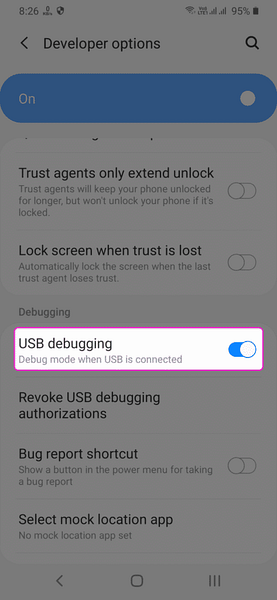
Inštalácia systému Android Debug Bridge (ADB) v systéme Linux
ADB je oficiálny ladiaci nástroj poskytovaný spoločnosťou Google na ladenie operačných systémov Android a zariadení so systémom Android. Uľahčuje zdieľanie údajov a komunikáciu medzi počítačom a zariadením Android. ADB sa vyžaduje na vzdialené ladenie webovej stránky, ktorá je momentálne aktívna v zariadení so systémom Android. Používa sa tiež na overenie a overenie spojenia zariadenia Android s počítačom so systémom Linux.
Ak chcete nainštalovať ADB na Ubuntu, spustite nasledujúci príkaz:
$ sudo apt nainštalovať adbBalíky ADB sú štandardne dostupné takmer vo všetkých hlavných distribúciách systému Linux. Ak používate inú distribúciu Linuxu ako Ubuntu, vyhľadajte v správcovi balíkov výraz „ADB“ a odtiaľ ho nainštalujte.
Teraz pripojte zariadenie Android k systému Linux pomocou kábla USB. V prípade, že svoje zariadenie Android s povoleným ladením USB pripájate prvýkrát, na vašom zariadení Android sa zobrazí výzva na autorizáciu. Ak chcete pokračovať, musíte to prijať. Spustením príkazu nižšie po prijatí výzvy skontrolujte stav úspešného pripojenia a autentifikácie:
$ adb zariadeniaScreenshot nižšie zobrazuje výstup príkazu. Ak je pod nadpisom „Zoznam pripojených zariadení“ zobrazené sériové číslo, bolo nadviazané úspešné pripojenie. Ak sa vedľa sériového čísla nachádza kľúčové slovo „neautorizované“, odpojte zariadenie, znova ho pripojte a potom znova prijmite výzvu na autorizáciu (výzva vám mohla uniknúť alebo ste ju omylom zavreli).
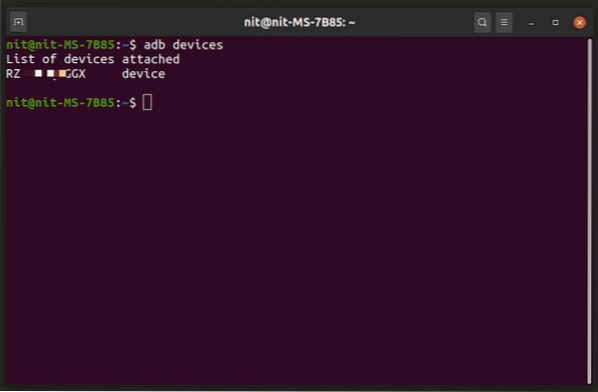
Vzdialené ladenie mobilnej webovej stránky v stolnom prehliadači Chrome
Do panela s adresou prehliadača Chrome zadajte adresu URL „chrome: // inspect / # devices“ a stlačte kláves Enter. Začiarknite políčko „Objavovať zariadenia USB“. Teraz uvidíte zoznam všetkých webov / webových aplikácií otvorených v prehliadači Chrome, Chromium alebo v ľubovoľnom prehliadači alebo zobrazení založenom na prehliadači Chrome / Chromium na vašom zariadení Android.
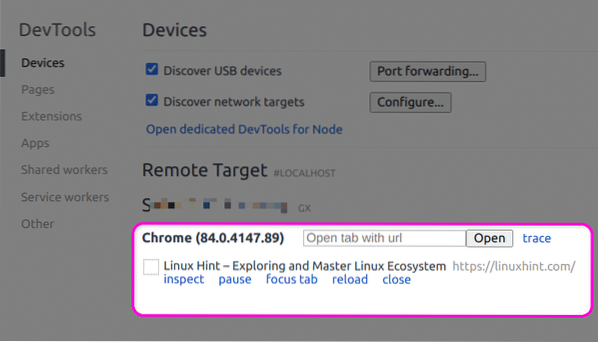
Stačí kliknúť na odkaz „skontrolovať“ a spustiť ladenie. Získate rovnakú celú sadu vývojárskych nástrojov, ktorá je k dispozícii na ladenie webových stránok na stolnom počítači.
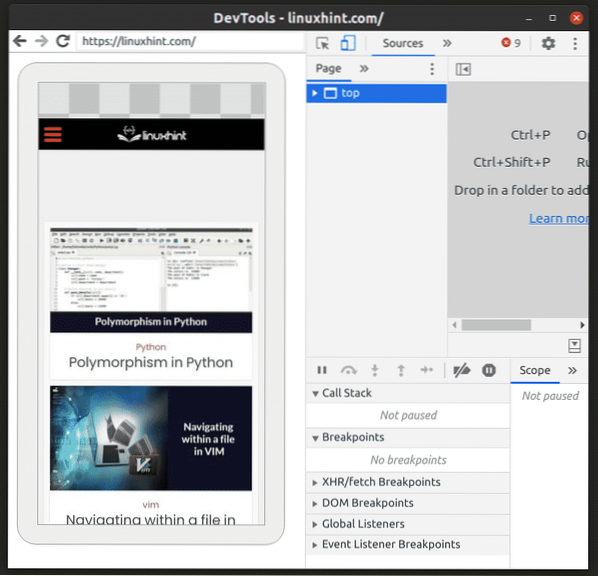
Upozorňujeme, že web alebo webová aplikácia, ktorú ladíte, by mala byť viditeľná a zverejnená na vašom zariadení so systémom Android. Ak prepnete aplikácie, karty alebo vypnete obrazovku, oblasť náhľadu môže byť sivá.
Záver
Pripojenie zariadenia s Androidom k počítaču so systémom Linux na vzdialené ladenie webových stránok je celkom jednoduché a vyžaduje niekoľko krokov. Aj keď môžete ladiť responzívne rozloženia a simulovať mobilné zobrazenia na samotnej pracovnej ploche, vzdialené ladenie je obzvlášť užitočné, ak vyvíjate hybridné aplikácie pre Android alebo používate webové zobrazenia.
 Phenquestions
Phenquestions


